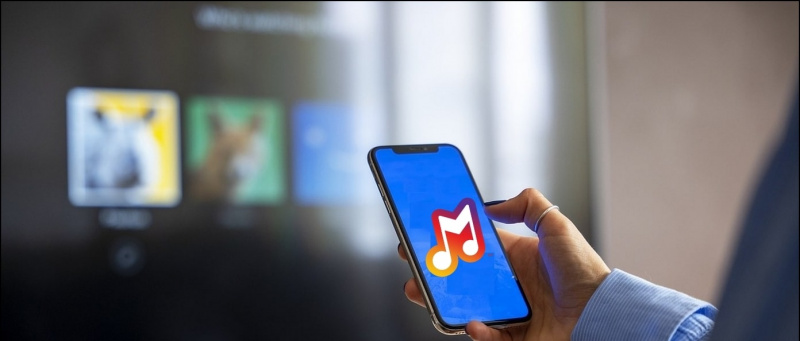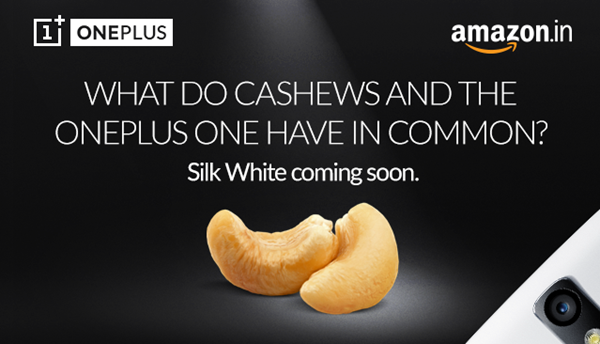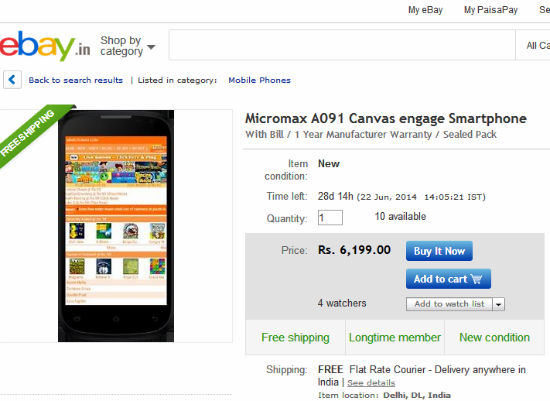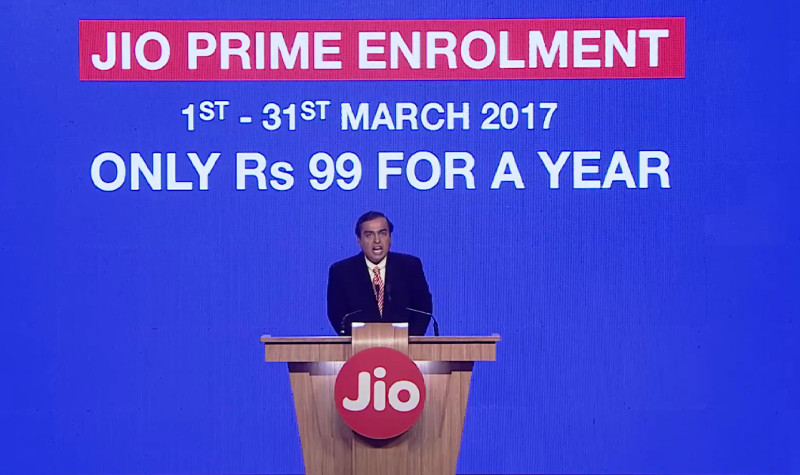iPhoneでアプリをアンインストールする通常の方法は、非常に簡単で簡単です。ただし、不要な問題が発生し、アプリの削除で問題が発生する場合があります。何人かのiPhoneユーザーが不満を言っているのを見てきました 上のアプリを削除するオプションが表示されない iOS 14 。もし、あんたが iOS14を実行しているiPhone上のアプリを削除できません 、以下の修正に従ってください。
関連| iOS14を実行しているiPhoneで非表示のアプリを見つける方法
iOS 14のiPhoneでアプリを削除できませんか?これが修正する4つの方法です
目次



iOS14でアプリを削除する一般的な方法は次のとおりです。 ホーム画面を長押ししてジグルモードに入ります。次に、マイナスアイコン(-)を押し、[アプリの削除]をタップしてiPhoneからアンインストールします。または、アプリアイコンを長押しして、[アプリの削除]> [アプリの削除]をタップすることもできます。
しかし、物事が正しくない場合、あなたはそれを経験するかもしれません iPhoneの一部のアプリでは、削除するオプションを利用できません 。 「ホーム画面から削除」のみが可能で、アプリの削除オプションはまったく表示されません。その場合は、以下のトラブルシューティング手順に従ってください。
1.iPhoneを再起動します
すばやく再起動すると、ほとんどの一時的なバグや不具合を修正できます。そのため、iPhoneの電源を切り、もう一度起動して、アプリを削除できるかどうかを確認してください。そうでない場合は、以下の手順に進みます。
2.アプリライブラリからアンインストールします
ホーム画面から直接アプリを削除できない場合は、次のようにアプリライブラリから削除してみてください。



- 最後のホーム画面を過ぎて左にスワイプして、アプリライブラリを開きます。
- ここで、アプリを探します。
- アプリを長押しして、をクリックします アプリを削除 。
- タップ 削除 アンインストールを確認します。
3.設定からアプリを削除します
もう1つのオプションは、iPhoneの[設定]からアプリをアンインストールすることです。以下の手順で実行できます。



- 開いた 設定 あなたのiPhoneで。
- 案内する 一般> iPhoneストレージ 。



- ここで、下にスクロールして、アンインストールするアプリを探します。
- アプリ名をタップしてクリック アプリを削除 。
- 押す 削除 もう一度確認します。
同様に、必要な数のアプリを削除できます。アプリを削除する代わりにオフロードすることもできます。これを行うと、iPhoneからアプリが削除されますが、ドキュメントとデータは保持されます。
4.アプリを削除するための明確な制限
iPhoneでアプリをアンインストールできない問題の主な理由の1つは、コンテンツの制限である可能性があります。 iPhoneでのアプリの削除を誤って制限した可能性があります。上記の方法のいずれも機能しない場合は、以下の手順を実行して制限を削除してください。



- 開いた 設定 あなたのiPhoneで。
- に移動します 上映時間 セクション。
- ここで、をクリックします コンテンツとプライバシーの制限> iTunesとAppStoreでの購入 。



- かどうか確かめる アプリの削除 許可されている。
- そうでない場合は、タップして次のように変更します 許可する 。
まとめ
これらは、iOS 14を実行しているiPhoneでアプリを削除できない場合の簡単な修正です。つまり、アプリライブラリまたは設定からアプリを削除してみてください。ただし、削除オプションが表示されない場合、またはグレー表示されている場合は、指示に従ってアプリの削除に関する制限をクリアしてください。他の問題に直面している場合は、以下のコメントからご連絡ください。
また、読んでください- 有料のiOSアプリを友達や家族と無料で共有する方法 。
Facebookのコメントまた、次のWebサイトでインスタント技術ニュースをフォローすることもできます。 グーグルニュース またはヒントやコツ、スマートフォンやガジェットのレビューについては、参加してください GadgetsToUse Telegram Group または最新のレビュービデオを購読する GadgetsToUseYoutubeチャンネル。